Jenkins使用教程
Posted 全栈开发Dream
tags:
篇首语:本文由小常识网(cha138.com)小编为大家整理,主要介绍了Jenkins使用教程相关的知识,希望对你有一定的参考价值。
Jenkins使用教程
1.进入系统管理进行配置
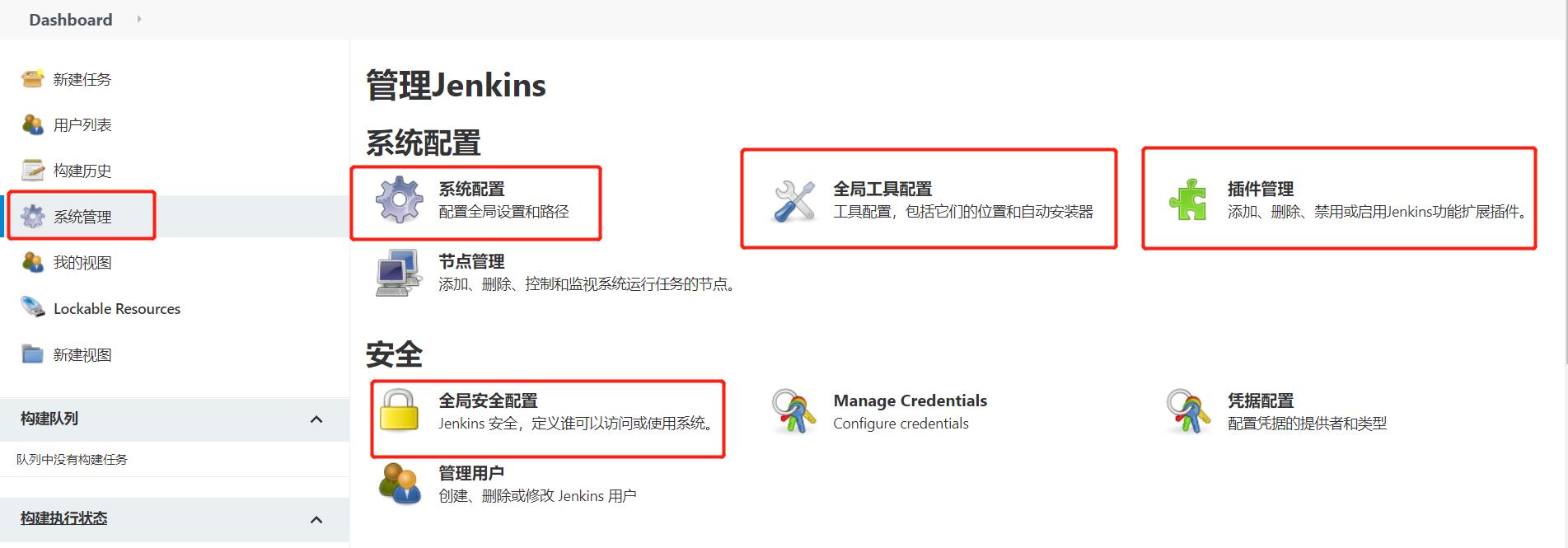
1.1插件管理
检查是否安装了 Publish over SSH 和 Deploy to container (Plugin) 以及Gitee插件。
先点已安装,在搜索栏搜索一下,我这里安装好了就可以在已安装这里搜出来
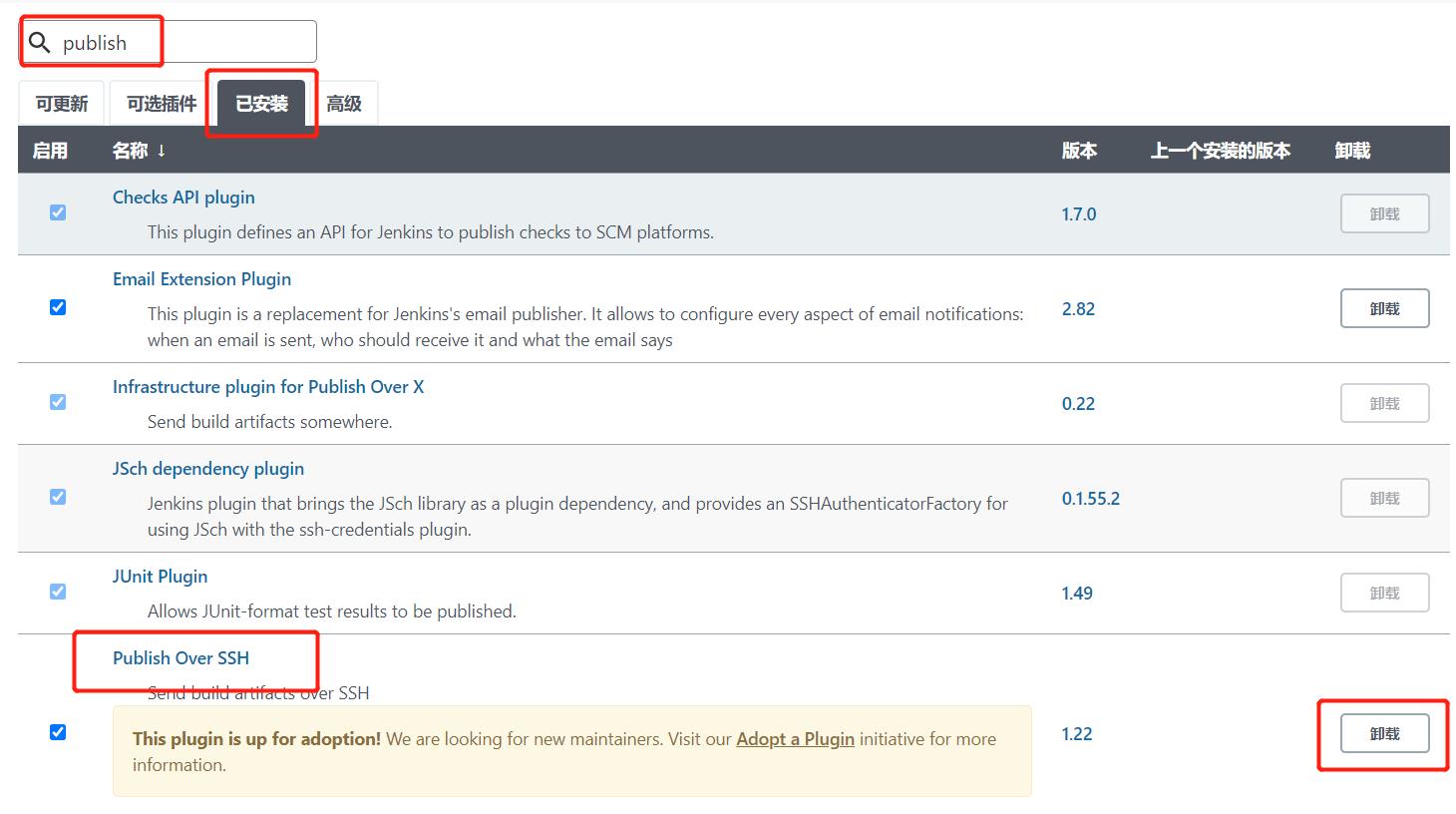
若没有搜到则需要安装,那就点一下可选插件,搜索下载,下载好之后重启一下Jenkins
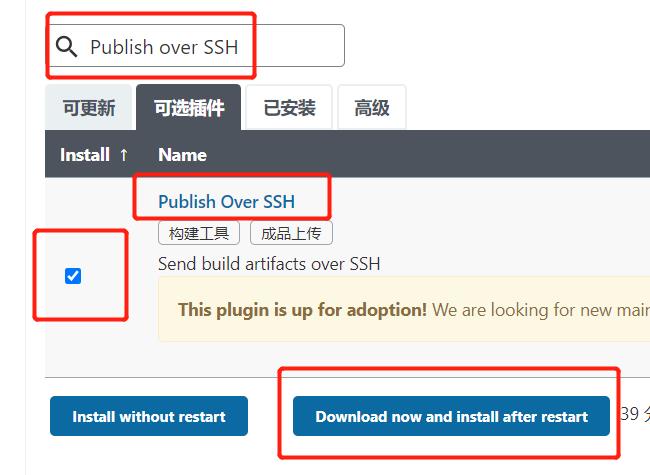
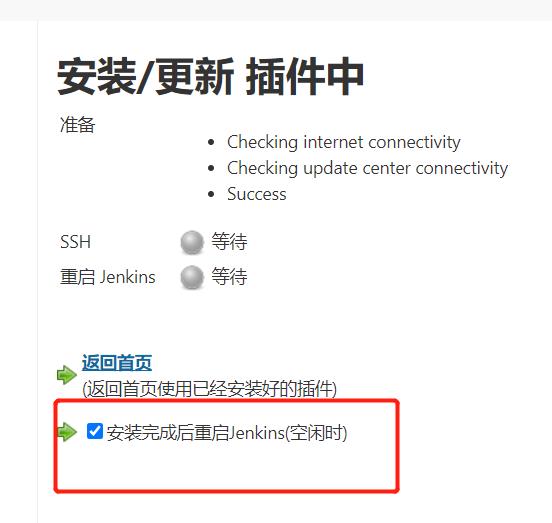
1.2系统设置
输入JenkinsURL,即 ip:端口号,和管理员邮件地址(选填)
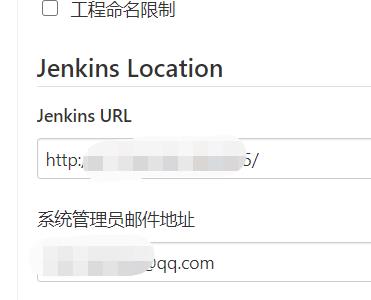
输入gitee链接名(随意编写)和gitee的链接,选择证书令牌,第一次没有需要添加
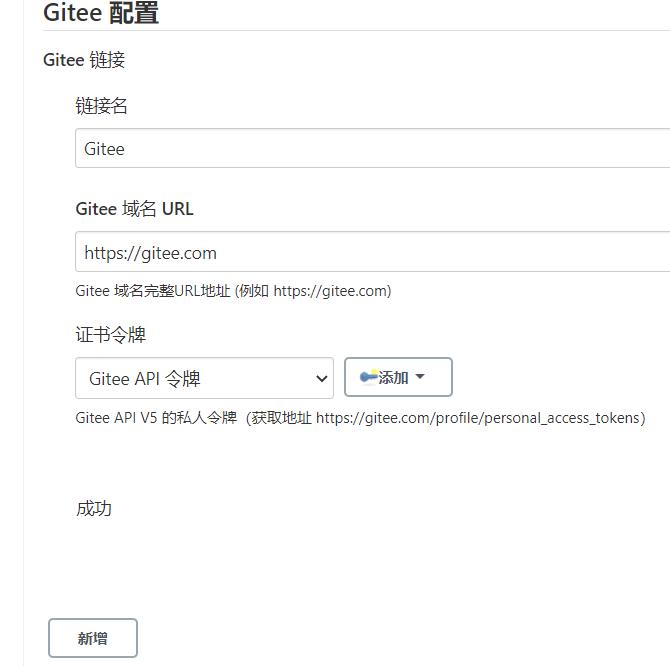
添加证书,类型选择API令牌,然后输入令牌,如果没有在这里获取 https://gitee.com/profile/personal_access_tokens ,填写完成后点添加并且选中,点击右下角的test可以测试链接
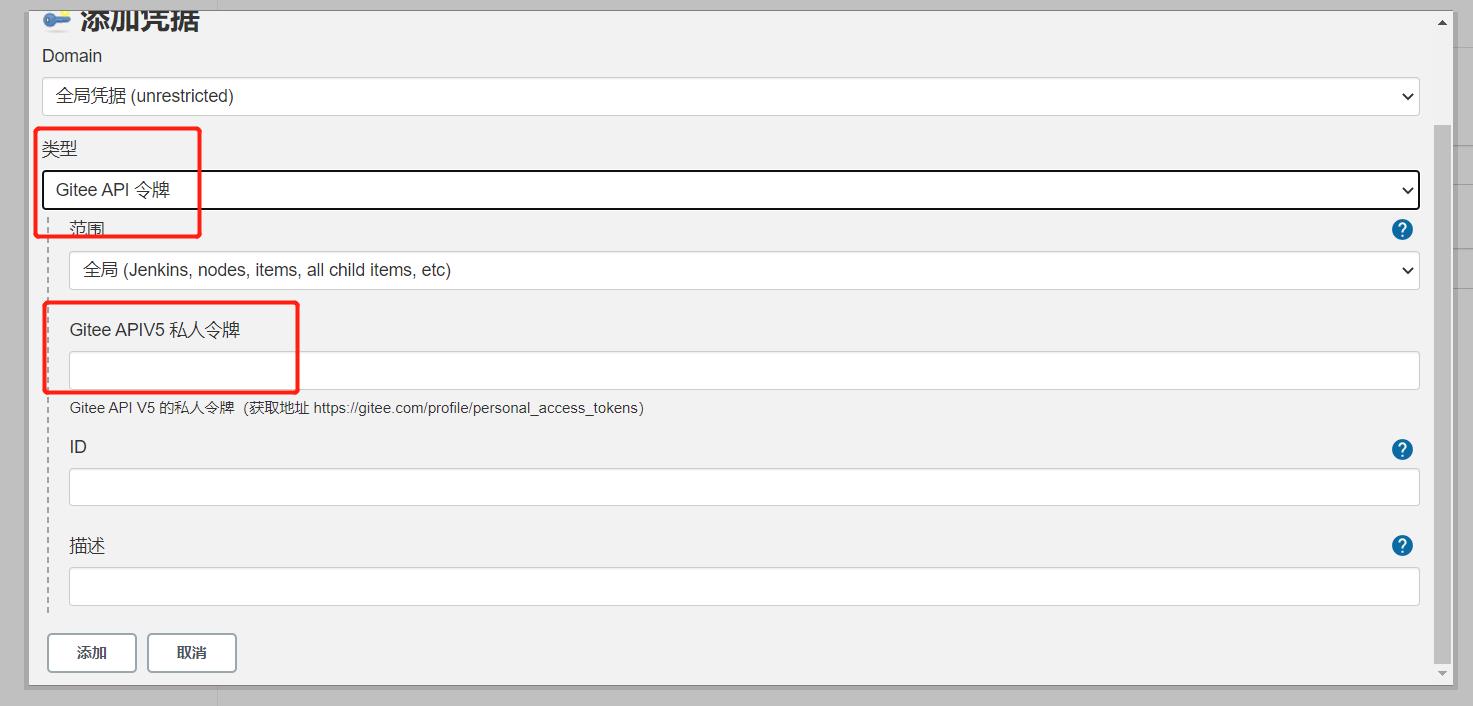
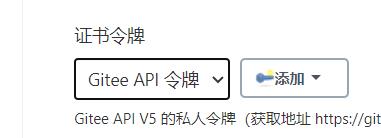
输入远程服务器的密码,服务器名称(可任意取),服务器ip,登录服务器的用户名,上传代码的根目录等,点保存返回主页
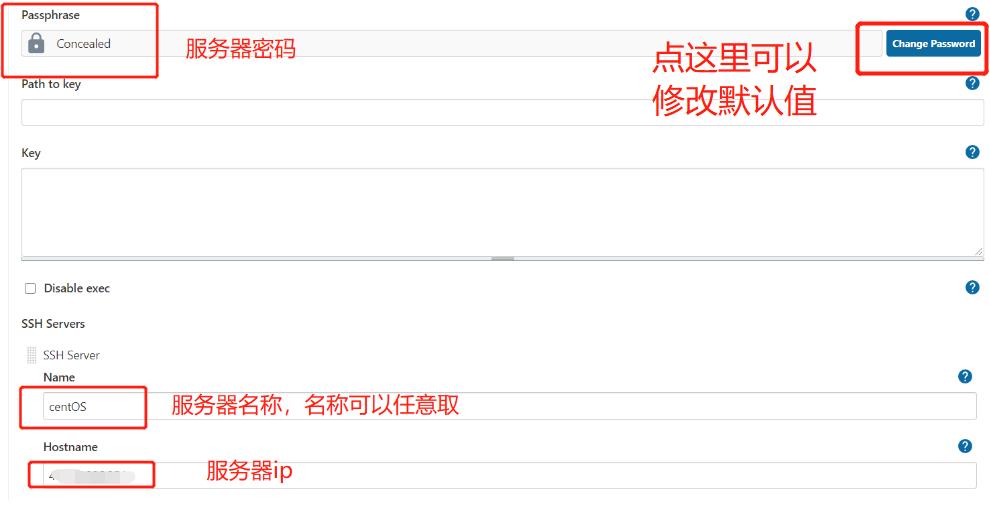
设置ssh server 输入name,ip等信息,其中ip是服务器的公网ip,用户名为登录实例时用的账号名,存放源码的地址为存放路径,可在Linux找到上传的源码的路径,可自己设置路径(有则用,无则自动新建)
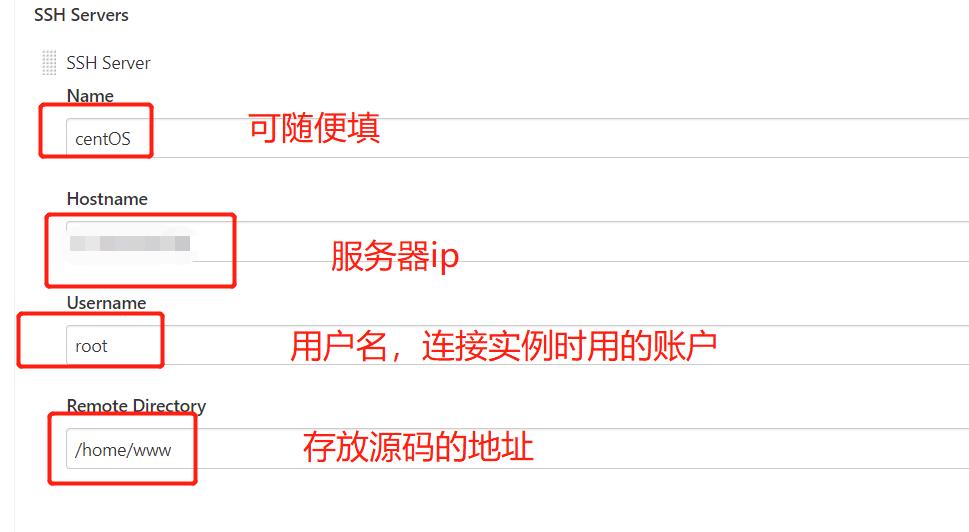
1.3全局安全配置
如果有启动安全选项必须勾上,安全域允许用户注册,授权策略勾选任何人可用,点保存返回主页
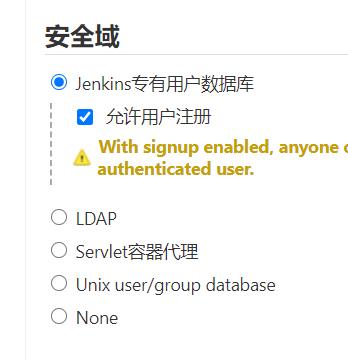
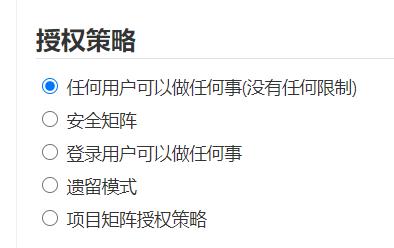
1.4全局工具配置
配置maven,jdk,git,等路径,点保存返回首页
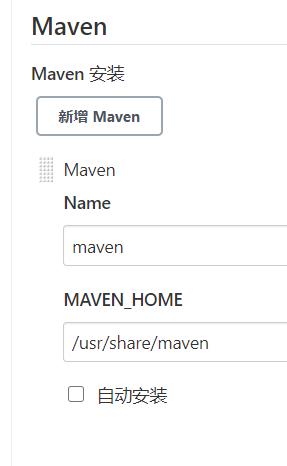
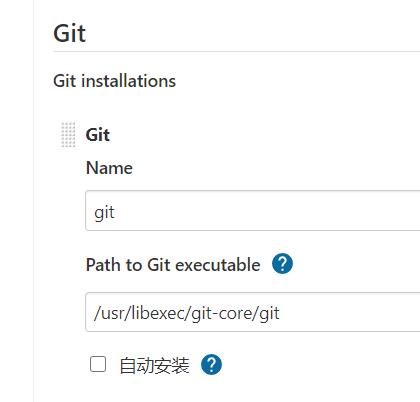
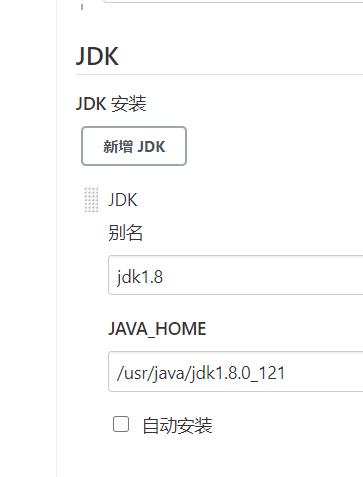
2.进行部署
2.1新建任务
点击左边的新建任务,新建一个项目的任务
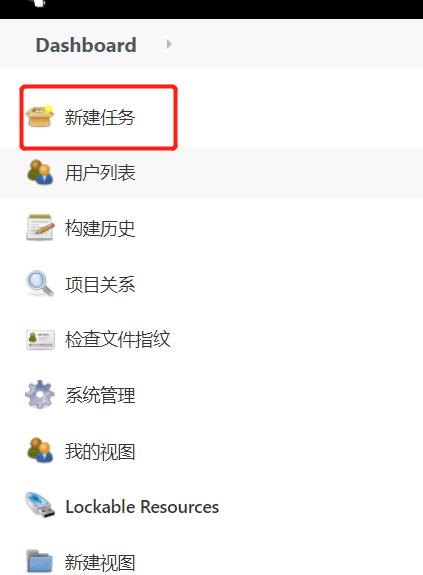
输入名称,选择第一项自由风格的项目
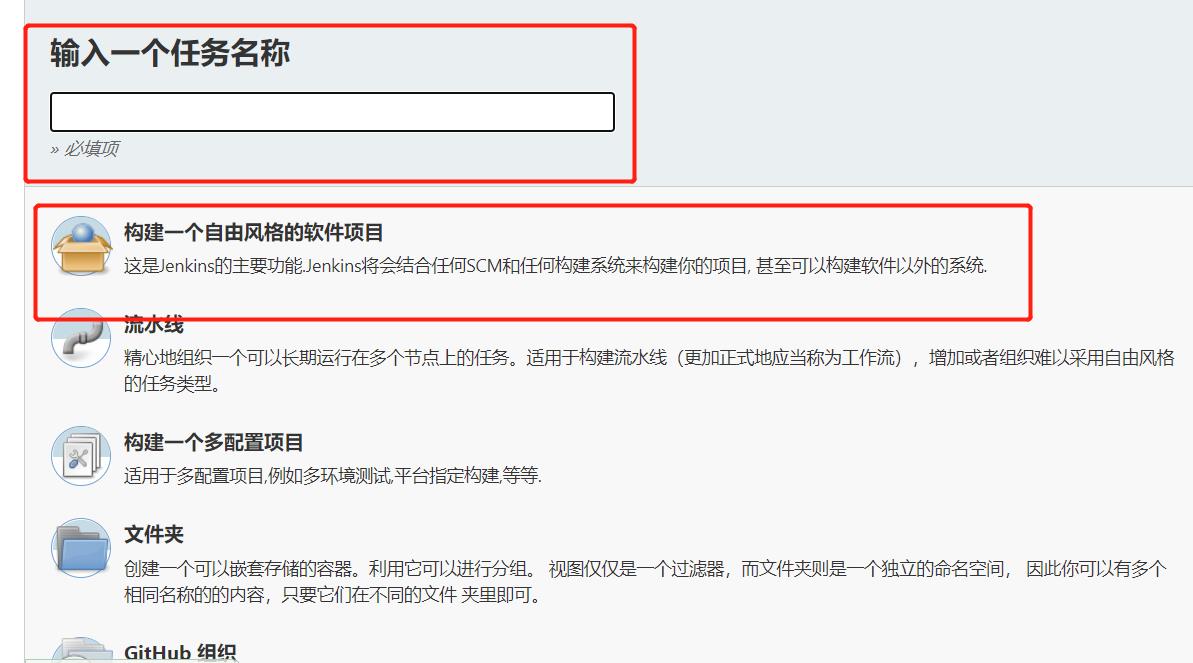
基础配置
默认即可
源码管理
选择git,填入URl,选中Jenkins令牌,跟1.2类似
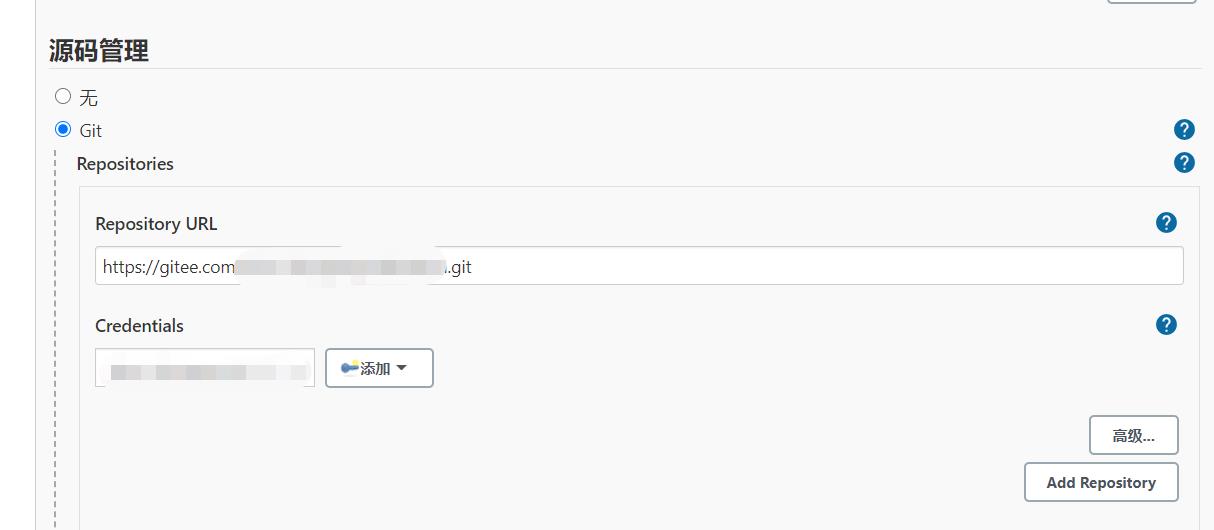
若填入后出现无法连接,请点击下一行的添加-Jenkins,第一次设置需要添加

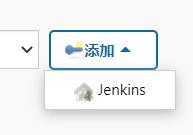
类型选择username with password ,填写gitee的用户名和密码,id可以不填,填完之后下拉点添加就可以了
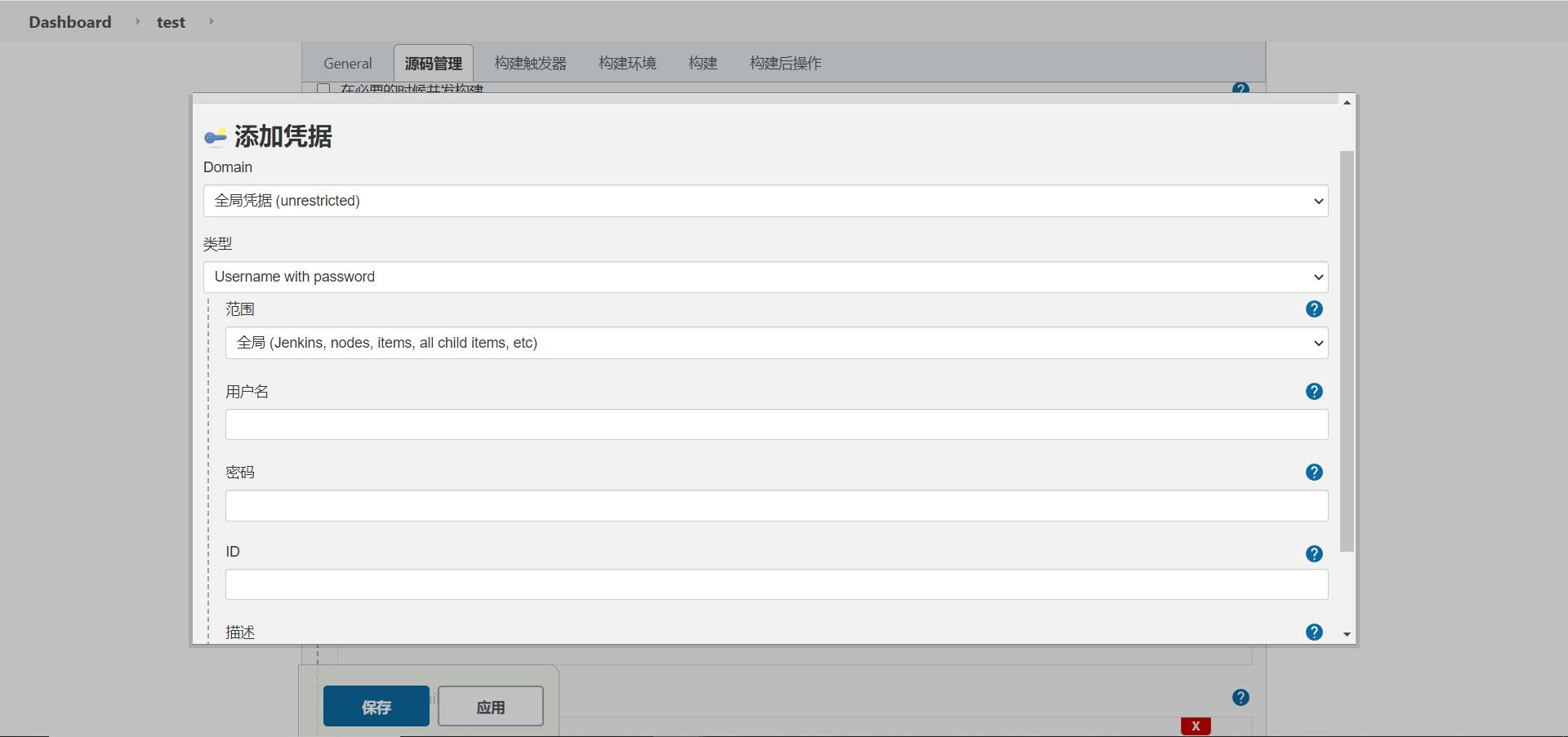
构建触发器(可不选择)
勾选触发远程构建,随意输入身份令牌

例如,上面的回调地址 http:// ip : 端口号/job/test/build?token=token_tv
只要执行这个地址(在浏览器上访问改地址),该项目就会发起一次构建项目,即拉取代码打包部署操作
构建环境
环境暂时无需构建
构建
添加,选择调用maven目标(invoke top-level Maven targets),选择maven版本,目标填写clean install
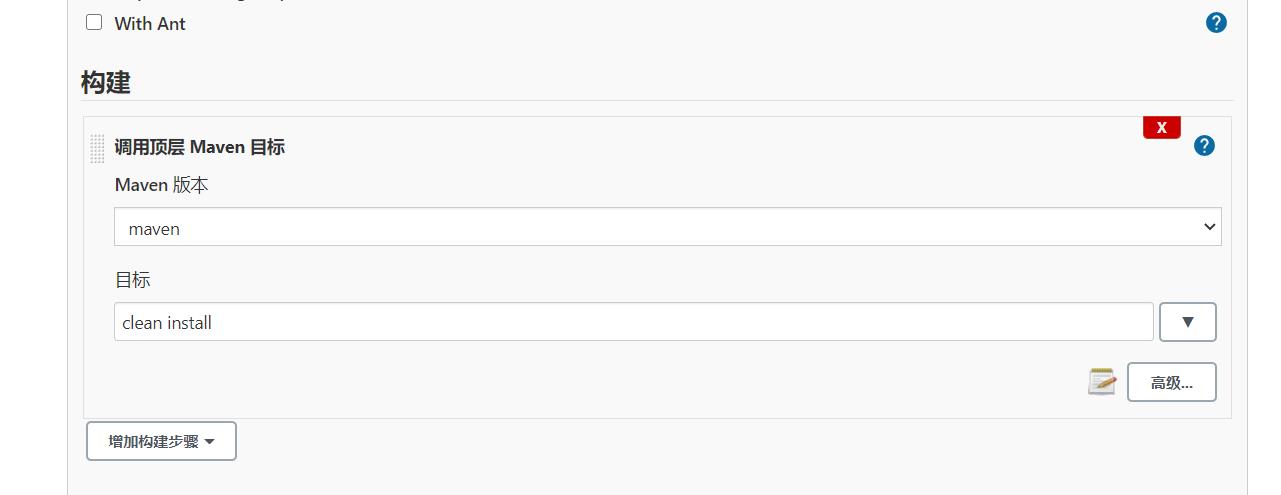
构建后操作
选择该项

填写完成后,点击保存返回
构建项目
点击立即构建,下面会有任务以及进度条,可以点击任务,进入详情,点击控制台输出可以看有没有成功或者报错
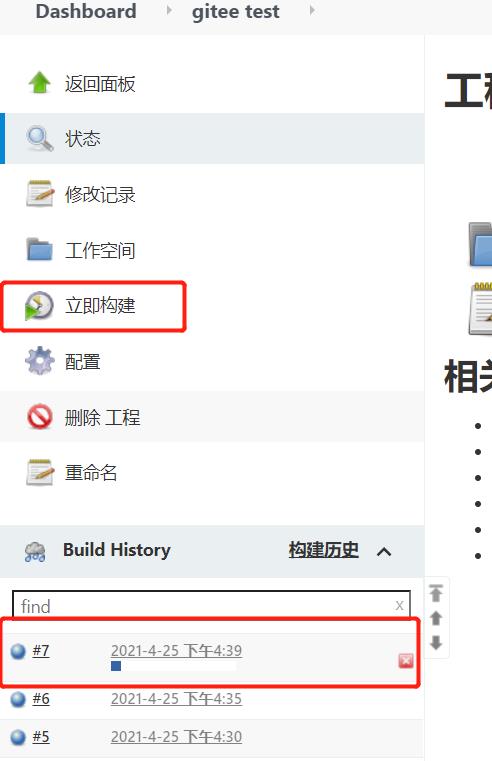
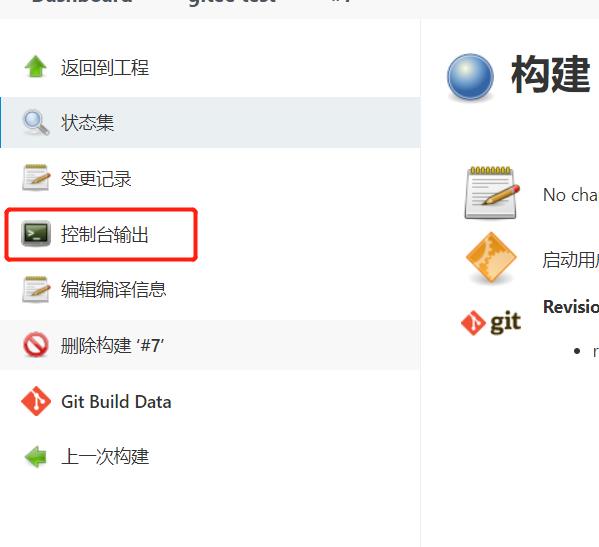 点击控制台输出,可以看到运行过程,出现success就是成功了
点击控制台输出,可以看到运行过程,出现success就是成功了
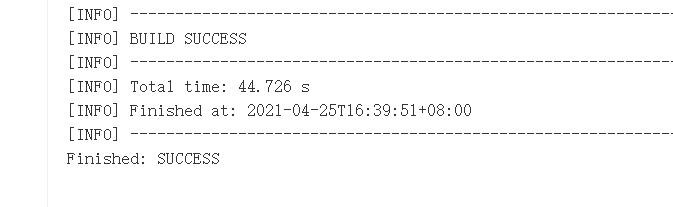
以上是关于Jenkins使用教程的主要内容,如果未能解决你的问题,请参考以下文章